Можно ли понять, что тебя заблокировали в Телеграмме, и как это сделать
Установить, что вы находитесь в бане Telegram не так просто
Для этого нужно обратить внимание на ряд признаков, о которых и пойдет речь
Основные признаки того, что вас заблокировал другой пользователь
Уведомлений о том, что вы теперь “под запретом” приложение не рассылает. Однако есть факторы, благодаря которым вы сами поймете, что пользователь добавил вас в “черный список”.
Среди них:
Вы не видите статус онлайн этого человека, если всегда высвечивается статус “был в сети давно”, а вас уведомили, что юзер общается с другими контактами.
Отправленные контакту сообщения всегда находятся в режиме “непрочитанные”, получая только одну галочку: это означает, что месседжи остаются в системе, но до адресата не доходят
При этом важно помнить, что этот фактор не гарантирует стопроцентную уверенность в бане, ведь не исключено, что SIM-карта абонента находится вне зоне обслуживания.
Вы не можете посмотреть фото профиля. Если раньше его видели, а теперь нет, то возможно вас действительно заблокировали.
Существует несколько способов того, как узнать о том, что вас заблокировал в мессенджере. В случае с Телеграм одним из признаков является статус сообщений “Доставлено, но не прочитано”
Проверка с чужого профиля
Один из самых достоверных способов узнать, находитесь ли вы в “черном списке” у другого юзера, заключается в использовании другого аккаунта. Можете воспользоваться телефоном друга и проверить интересующего вас человека, уточнив, видно ли фото профиля, и сравнив время, когда контакт заходил в сеть с тем, что отображается у вас на устройстве. Если окажется, что с чужого профиля вы можете видеть больше информации, то это верный признак того, что вы в блоке.
Как понять, что ты в черном списке в Ватсапе
Абонент, добавленный в черный список, не может связаться с заблокировавшим его человеком и увидеть информацию о нем. Однако Ватсап позволяет запретить просмотр статуса посещений и отправку уведомлений всем пользователям, даже если нет намерения прекращать переписку с кем-либо из них.
Посмотрите на последний статус
Чтобы проверить статус интересующего человека, нужно перейти к диалогу с этим контактом. В верхней части экрана под именем абонента будет надпись «был(-а)» с указанием дня и времени последнего посещения.
Узнать, закрыта ли данная информация ото всех, можно с помощью другого абонента, у которого есть диалог с этим человеком. Проверенный факт того, что сведения о времени последнего посещения доступны остальным людям, достоверно свидетельствует о блокировке.
Проверьте фотографию профиля
Заблокированному человеку не будет видно изображение, прикрепленное к профилю. Поэтому если фото сменилось на значок пустого аватара, это основание полагать, что пользователь решил заблокировать контакт.
Проверьте, доставляются ли сообщения
У сообщений в Ватсапе существует 3 статуса. Они обозначаются «галочками», находящимися возле времени отправки. Определены следующие правила маркировки:
- 1 значок серого цвета означает, что послание отправлено;
- двойная «птичка» серого цвета символизирует доставку адресату;
- изменение на синий или зеленый цвет говорит о том, что адресат открыл приложение и прочитал то, что ему прислали.
Если третий тип статуса не присваивается сообщению длительное время, эта ситуация может быть вызвана тем, что адресат:
- настроил всплывающие уведомления, из которых можно узнать содержание послания, не открывая его;
- не хочет вести диалог, поэтому не реагирует на сообщение;
- запретил отправку отчетов о прочтении.
 Заблокировал контакт WhatsApp.
Заблокировал контакт WhatsApp.
Если же абонент добавил человека в черный список, то сообщения не будут доставлены. Направивший их контакт всегда будет видеть, что его послания отмечены 1 серой галочкой. Однако если интересующий собеседник отключил телефон от интернета или удалил приложение, результат будет таким же.
Попробуйте дозвониться
При подозрении на добавление в черный список можно попробовать дозвониться абоненту. Для этого нужно перейти к диалогу с ним и нажать иконку трубки, расположенную в меню сверху.
Некоторые версии приложения маскируют запрет на вызов. Внесенный в черный список пользователь слышит, что номер занят, либо постоянно идут длинные гудки.
Создание тестовой группы
 Группа в Ватсапе.
Группа в Ватсапе.
Этот способ проверки позволяет определить наличие блокировки с высокой достоверностью. Чтобы создать группу, нужно:
- открыть приложение;
- нажать на иконку меню, обозначенную 3 точками;
- выбрать пункт «Новая группа»;
- в открывшемся списке контактов выбрать тех, кого планируется добавить;
- нажать зеленую стрелку внизу экрана.
Если один из потенциальных собеседников добавил аккаунт, с которого создается группа, в черный список, он не будет включен в число участников чата. При этом приложение выдаст сообщение об ошибке: «Нет разрешения на добавление». В сочетании с предыдущими способами проверки это служит доказательством блокировки.
Причины и способы блокировок
Оказаться в ЧС – неприятно. Заработать бан в Телеграме довольно просто. Достаточно односторонней заявки. Чаще всего под него попадают неопытные юзеры, которые плохо ознакомились с правилами приложения.
Наиболее распространенные причины блокировки:
- Администрация сайта обнаружила, что пользователь заливает в сеть опасный контент (например, порнографического характера).
- Юзер злоупотребляет рассылкой рекламы, распространением ссылок на сторонние ресурсы, предлагает товары сомнительного качества.
- В сети Телеграм запрещено искать собеседников по псевдонимам. Редко кому понравится, когда ему пишут совершенно незнакомые люди. Обратившись к модераторам, пользователь может избавиться от назойливого абонента.
- Администрация прибегает к помощи ботов, чтобы выявить и «вывести из игры» скрытых спамеров.

В первый раз модераторы блокируют профиль на 7 дней. Если пользователь не извлечет урок, он будет забанен надолго или навсегда. Любой тип блокировки устанавливается без предупреждения, а время зависит от того, в который раз пользователь попадает под «санкции».
Пользовательская
При личной блокировке, если пользователь не желает общаться с собеседником, тот не сможет больше писать ему сообщения.
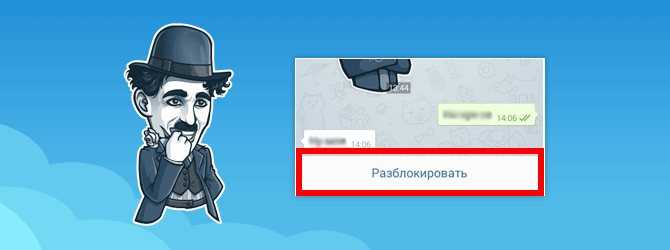
Алгоритм наложения бана на неугодного пользователя в Telegram:
- Из списка контактов выберите нужный чат. Кликните на него.
- В верхней части экрана нажмите на иконку.
- Тапните на многоточие.
- Во всплывшем меню нажмите на клавишу «Заблокировать».
Если не хотите выслушивать критику в свой адрес, имеете право не предупреждать юзера о блокировке.
Модераторская
Когда модераторам поступают жалобы о малоприятных оповещениях, они вправе применить ограничения либо заблокировать профиль на определенный срок. Если при входе в приложение высветился запрет на пользование сетью – ты в ЧС.
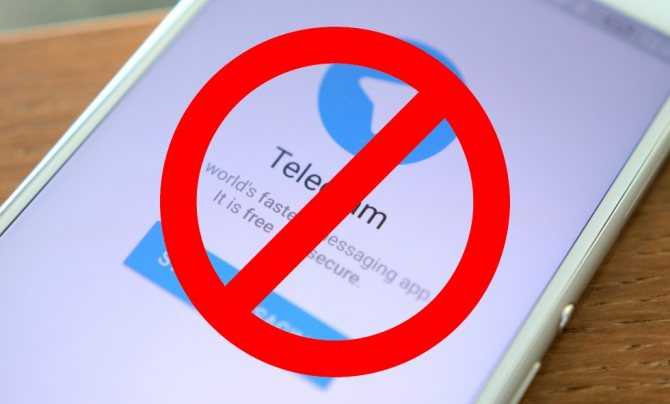
Отменить модераторский бан невозможно. Единственное решение этой проблемы – создание нового профиля с другого телефонного номера. Но, если администрация сайта узнает о нарушениях, она может заблокировать еще и IP-адрес.
Как понять, что тебя заблокировали в Telegram?
На самом деле, все очень просто и понятно! Заблокированный пользователь не может:
- Отправлять/посылать сообщения Вам;
- Не может добавлять в группу;
- Не видит статус;
- Не может посмотреть фото профиля.
Итого: Если по какой-то причине вдруг не можешь посмотреть статус, аватар чужого аккаунта, не получается отправить сообщение или сообщение остаются продолжительно без ответа. Знай, тебя заблокировали.
Как разблокироваться, после того, как тебя добавили в черный список?
Тоже ничего сложного! Решения следующие:
- Напиши с другого аккаунта тому, кто тебя заблокировал.
- Позвони или отправь СМС на телефон, лучше позвони конечно.
- Напиши в другой социальной сети.
- Не получается ни один из случаев, дойди и пообщайся с человеком или отправь письмо почтой России.
- Попроси общего знакомого написать/позвонить/поговорить с тем кто заблокировал.
- https://it-tehnik.ru/telegram/kak-ponyat-chto-tebya-zablokirovali.html
- https://smmx.ru/telegram/how-to-use/kak-ponat-cto-teba-zablokirovali.html
- https://xn--80affa3aj0al.xn--d1ababe6aj1ada0j.xn--p1acf/faq/chyornyj-spisok-telegramm
- https://stelegram.ru/ispolzovanie/chernyj-spisok-telegrama-kak-zablokirovat-kontakt
- https://telegramzy.ru/blokirovka-razblokirovka-polzovatelya/
Что делать, если тебя заблокировали в телеграмме?
Интересуетесь, как узнать, заблокировали ли меня в телеграмме? Помогут догадки и размышления. Единственное, вы можете быть уверены – людей, которые постоянно отправляют рекламные посты или прочий мусор постоянно заносят в черный список. Если количество пользователей, которые дали бан, достигнет определенного уровня, администрация Телеграма сможет заблокировать вас. Если это произошло, напишите специальному боту. Он напишет дату наложения ограничений, возможную причину. Не понимаете, в чем причина – напишите в службу технической поддержки.
Если не знаете, что делать, если заблокировали после регистрации, обратитесь в администрацию. Такое может случиться из-за сбоев в работе серверов. Чаще причиной подобных неполадок становятся ограничения, наложенные на номер телефона. Если вы купили симку, которой пользовался другой владелец, это легко может произойти.
Чтобы избавиться от бана, напишите в службу технической поддержки и подробно опишите ситуацию. Опытные специалисты при предоставлении документов, подтверждающих слова, обязательно помогут.

При массовой рассылке блокировки возникают постоянно. Пользователи не любят лишний информационный мусор на странице. Если вас внесли в черный список, техническая поддержка наложит ограничение – вы сможете отправлять сообщения пользователям, у которых вы есть в списке контактов. Сторонним абонентам написать не получится. Если вы видите, что во время отправки происходят неполадки, подождите немного. Возможно, на сервере произошел сбой –он начнет работать. Причинами, почему меня могут заблокировать в Телеграме, являются:
- Рассылка сообщений незнакомым абонентам – они пишут жалобы, они приводят к блокировке.
- Рассылка рекламы – наиболее распространенная причина бана.
- Распространение вредоносных ссылок.
Как проверить заблокировал ли человек меня в Ватсапе
Итак, узнав, как вносить аккаутны в «черный список», рассмотри последствия, которые ожидают заблокированного человека. Следует отметить, что необходимо рассматривать все причины вместе. В иных ситуациях трактовка отдельного пункта может привести к ошибочным выводам. Например, невозможность просматривать статус активности профиля не всегда означает блокировку учетной записи. В настройках приватности можно скрывать статус «в сети» без блокировки. Рассмотрим все причины, которые свидетельствуют о том, что контакт заблокировал вашу учетную запись:
- При попытке отправить текстовое сообщение в чате на экране статуса отправки будет виднеться одна галочка, означающая «сообщение отправлено». Если длительное время не появляется двух галочек «сообщение доставлено», то вас контакт заблокировал вас. Существует вариант проблем с интернетом.
- Вы не видите время последнего посещения в Ватсап или статуса контакта, которому хотите написать.
- Вы не можете просматривать фотографии профиля (фото не обновляется) или фото отсутствует.
- Невозможность совершать аудио или видео звонки на заблокированный номер.

Даже на официальном сайте мессенджера разработчики проекта отмечают, что сделали процесс блокировки таким образом, что человек не узнает точно ли его, заблокировали или же проводятся технические работы. Поэтому рассмотрим каждую причину подробнее.
Доставляются ли сообщения
Как говорилось ранее, вы можете отправить сообщение заблокированному пользователю. Однако он не прочитает его. На вашем смартфоне будет отображен статус отправлено, но до конечного адресата сообщение не дойдет. Даже при разблокировке контакта, сообщения, которые отправлялись в период пребывания в «черном списке». Несмотря на это все сообщения и медиа сохраняются в диалоге.
Попробуйте дозвониться
Второй верный признак – невозможность дозвониться до контакта. Верный знак блокировки – это моментально разъединение с человеком, которому пробуете дозвониться. Аналогичная ситуация будет происходить вне зависимости от режа звонка: аудио, видео, видеоконференция – результат одинаковый.
Создание тестовой группы
До недавнего времени создание группы позволяло писать даже человеку, который вас заблокировал. Процедура этого метода очень простая: вы создаете группу минимум из трех человек, где должны быть вы, человек, заблокировавший вас и еще один контакт. После подобных манипуляций сообщения будут доставляться даже контактам из черного списка.
Последний статус
Чтобы узнать заблокировали ли меня в whatsapp попробуйте просмотреть статус (историю). Если провести эту процедуру невозможно, то с большой долей вероятности – контакт добавил вас в «черный список».
Проверка фотографии профиля
При попытке просмотреть фотографию учетной записи, вы видите серый силуэт, означающих, что фото отсутствует. Метод не работает, если до момента блокировки человек не ставил фотографии в профиле.
Как понять, что тебя заблокировал собеседник в Telegram, и можно ли себя разблокировать
Пользователь из черного списка может проверить свой текущий статус по некоторым явным признакам
В первую очередь нужно обратить внимание на фотографию профиля, с которым недавно общались. Если фото внезапно пропало, то это является явным признаком блокировки
Кроме того, при таких обстоятельствах практически невозможно просмотреть настоящий статус.
Отправить сообщение также будет попросту невозможно. В таком случае оно не будет доходить до адресата. Об этом свидетельствует только одна галочка вместо двух. Еще одним косвенным признаком будет надпись «Заходил давно», хотя несколько минут назад он переписывался с кем-то (или даже совсем недавно с вами). Еще одним явным симптомом блокировки будет невозможность добавлять в группу собеседника из чата.

Таким образом, заблокированный пользователь не имеет возможности выполнять следующие действия:
- отсылать сообщения;
- видеть актуальный статус;
- добавлять группу;
- просматривать фото личного профиля собеседника.
Чтобы разблокировать себя после попадания в черный список вашего контакта, можно написать ему текстовое сообщение с другого номера. Здесь все будет зависеть от желания собеседника продолжить с вами общение. При положительном развитии событий вы снова попадете в активный список этого пользователя. Других методов убрать себя из “черного списка” без желания собеседника нет.
Заблокированный пользователь сталкивается со множеством ограничений. При попадании в “черный список” активность контакта, оказавшегося в блоке, ограничивается только по отношению к одному пользователю. Если же активность ограничена администрацией Телеграм, аккаунт полностью или частично бездействует во всех направлениях
Крайне важно не нарушать правил общения в Telegram, чтобы не потерять возможность пользоваться мессенджером
https://youtube.com/watch?v=vZ9ZtZ6S_84
Причины, по которым можно попасть в черный список временно или навсегда
Существует две разновидности санкций, которые могут быть предприняты по отношению к вашему аккаунту в Instagram. Это ограничение доступа к социальной сети на определенный период, и блокировка. О том, как узнать, что тебя заблокировали в Инстаграме, мы поговорим позже. А пока разберем причины таких радикальных действий.
1. Частый постинг
Не каждому пользователю известно о том, что частоту постов контролируют алгоритмы фотохостинга. Узнать точное безопасное количество публикуемых постов в день невозможно
Однако в качестве ориентира рекомендуем обращать внимание на скорость постинга в профилях других блогеров. Чтобы система соцсети не приняла вас за робота, выдерживайте «дистанцию» в постинге
Также категорически не советуем выкладывать одинаковое изображение одновременно на нескольких страницах.
2. Рассылка спама
Инстаграм всячески борется с распространителями спама, используя для этого все возможные методы. Если пользователь будет рассылать людям в Direct одинаковые сообщения коммерческого характера, вероятность того, что он попадет в бан, увеличится. В категорию нежелательного для рассылки контента также входят ссылки на внешние сайты. О том, как понять, что тебя заблокировали в Инстаграме из-за спама, мы также поговорим позже.
3. Нарушение авторских прав
Весь опубликованный в блоге мультимедийный контент должен быть авторским. Публикацию чужих материалов нужно согласовывать с автором или указывать авторство в тексте под фото. Если этого не сделать, рано или поздно обнаружится автор, и пожалуется администрации, что его фото было использовано без согласования или указания источника.
Также инста может заблокировать страницу, если вы размещаете фотографии паспорта или других документов, кредитных карт и т.д. Алгоритмы социальной сети воспринимают это, как рекламу и нарушение конфиденциальности.
4. Жалобы юзеров и публикаций запрещенных изображений
Блокировка учетной записи грозит за размещение снимков обнаженных частей тела, сексуальных сцен, пропаганды насилия. Какая бы цель не стояла за публикацией контента, запрещенного правилами инсты, приготовьтесь к бану.
Признаки того, как выглядит заблокированный аккаунт в Инстаграм, мы рассмотрим позже. С баном можно столкнуться также из-за жалоб юзеров, которые посчитали вашу страницу, как представляющую угрозу. Происходит это по причине массового лайкинга и фолловинга, оскорбительного содержания фото. Если жалобы не прекращают поступать, админы заблочат профиль.
5. Использование автоматических сервисов для раскрутки, разных IP-адресов и устройств
Еще одним распространенным поводом для бана становится превышение допустимых лимитов на лайки, подписки, комменты и отписки. Администраторы имеют полное право на время ограничить вас в этих действиях или наложить блокировку без шансов на восстановление профиля. Владельцы недавно зарегистрированных страниц должны придерживаться следующих лимитов и ограничений:
- не более 30 лайков в час;
- не более 30 комментариев в час;
- подписок и отписок также в час должно быть не более 30.
Чтобы не ломать голову над тем, как узнать, заблокировали ли меня в Инстаграме, не советуем часто заходить в профиль с разных устройств. Если вы посещаете инсту со смартфона и ПК, система отправляет код на привязанный к аккаунту номер телефона. Это необходимо для подтверждения того, что страница принадлежит вам. Посещение фотохостинга в один день с разных IP-адресов воспринимается, как взлом страницы мошенниками. Поэтому админы также нередко блокируют блоги с подозрительной активностью.
Блокировка в WhatsApp
С некоторыми людьми удобнее общаться не звонками и СМС, а исключительно в мессенджерах. Самый популярный из них — WhatsApp. Но и там существует вероятность быть заблокированным.
Как узнать, занесен ли ты в «черный список» в этом мессенджере? Для начала надо понять, заходит ли человек в WhatsApp вообще и когда он там был последний раз. Возможно, он просто давно не включал это приложение. Для этого нужно открыть чат с интересующим абонентом. Наверху, под его именем, будет написано, когда он входил в мессенджер (дата и время или только время). Если чат отсутствует, то отыскать номер можно в контактах. Для этого надо в открытом WhatsApp, где отображается список всех чатов, в правом нижнем углу найти значок маленькой записки в зеленом кружке и нажать на него. Откроется список контактов, где и следует искать нужный номер. Отсутствие записи о том, когда человек был последний раз, может означать, что он воспользовался «черным списком». Но это не стопроцентное доказательство. У человека просто может быть включена опция, позволяющая не отображать время его посещения.
Следующий этап проверки заключается в том, чтобы написать абоненту сообщение и проследить за галочками, свидетельствующими о его отправлении, получении и просмотре. Галочки в сообщении отправителя отображаются справа от времени отправки. Если стоит одна серая галочка, значит, сообщение послано, но пока не доставлено и не прочитано. Когда серых галочки стало две, это означает, что сообщение доставлено получателю. А две голубые галочки говорят о том, что адресат просмотрел сообщение или хотя бы открыл его на своем гаджете.
В случае блокировки доставка сообщения адресату не происходит, поэтому галочка будет оставаться одна серая. Это обстоятельство также может означать, что человек потерял телефон или имеет проблемы с подключением к Интернету.
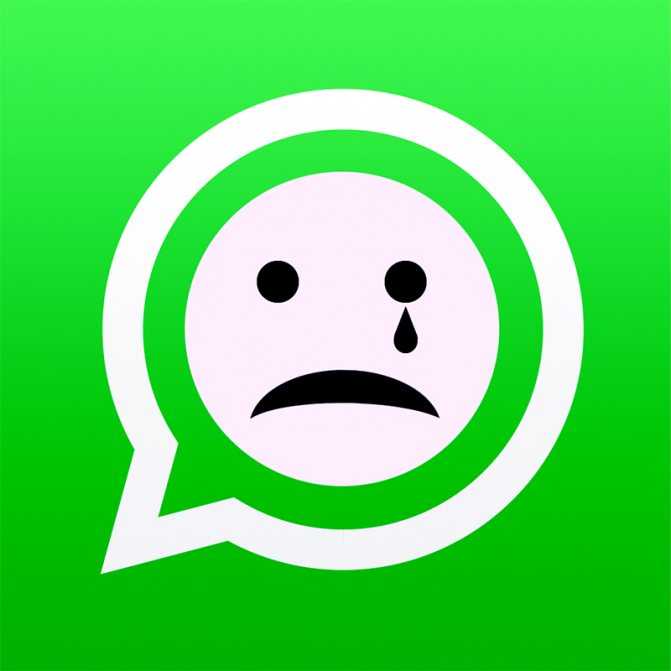
Итак, отсутствие даты и времени последнего посещения и серый цвет значков доставки сообщений могут косвенно указывать на блокировку, хотя и не являются ее прямыми доказательствами.
Можно, помимо всего прочего, использовать и такой способ понять, что тебя заблокировали в телефоне, как звонок через WhatsApp. Если звонок проходит нормально и слышны длинные гудки, значит, блокировка отсутствует. Если же соединения нет, это также может наводить на мысль, что абонент установил блок.
Все предыдущие признаки не указывают на блокирование прямо и могут быть следствием проблем с Интернетом. Еще один способ поможет разобраться. Нужно создать групповой чат в мессенджере. В случае если аккаунт интересующего человека присоединяется к переписке без проблем, то блок он не ставил. Когда блокировка есть, появится сообщение, что этот контакт добавлять нельзя.
Стоит упомянуть, что у заблокировавшего абонента не будет отображаться фотография в профиле, но этот признак, опять же, является косвенным, так как многие люди просто не считают нужным ставить свое фото в профиль мессенджера вообще.

А как узнать, что тебя заблокировали, самым верным способом? Наилучшей проверкой и в случае с WhatsApp, будет упомянутое ранее использование стороннего устройства. Для этого надо взять другой смартфон или планшет с иным номером (который не известен проверяемому), внести интересующий номер на нем в список контактов и просмотреть через мессенджер. Если в этом случае информация о последнем посещении абонента есть, сообщения доставляются и даже становятся прочитанными, то это достоверно свидетельствует о блокировке.
Как добавить в черный список
Может быть масса причин для того, чтобы занести кого-то в ЧС. Возможно, собеседник ведет себя слишком настойчиво, из-за чего вы просто не хотите больше с ним общаться. Возможно, вы временно не хотите получать никакие уведомления от группы или бота, ведь даже если выключить уведомления в настройках чата, сообщения все равно будут приходить и висеть непрочитанными в переписке. В любом случае, заблокировать человека, закинув его в ЧС, очень просто.
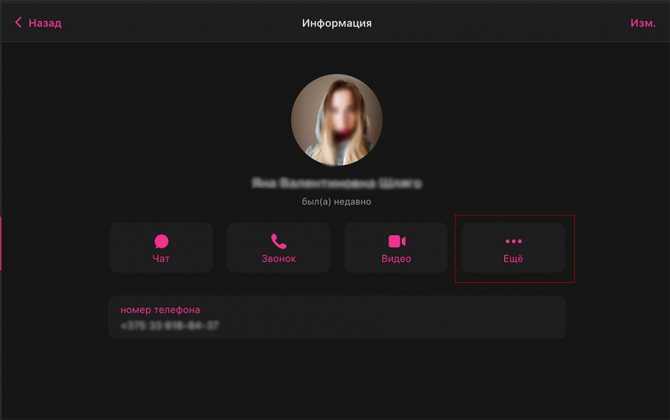
Существует два способа блокировки:
| Где располагается | Как открыть | Сколько аккаунтов можно заблокировать |
| Чат с абонентом | Через страницу с подробной информацией и дополнительными материалами переписки | Только тот, с кем была переписка |
| Черный список | Через пункт настроек «Конфиденциальность» | Неограниченное количество, любого контакта |
На Android
1. Вызовите контекстное меню, нажав на кнопку с тремя горизонтальными полосами в верхнем левом углу экрана или свайпнув по экрану слева направо.
2. Откройте графу «Конфиденциальность».
3. Войдите в черный список, находящийся в самом верху.
4. В верхнем правом углу находится кнопка в виде плюса, нажмите на нее.
5. Откроется перечень ваших контактов. Как теперь забанить человека? Просто нажмите на него, после чего он автоматически будет добавлен в ЧС.
Существует и второй вариант для блокировки надоевших персон:
В чате нажмите на аватар собеседника. Откроется страница с подробной информацией.
Здесь в верхнем правом углу нужно нажать на значок из трех точек. Откроется всплывающее меню. Выберите пункт «Заблокировать».
На iPhone
1. Зайдя в нужный чат, откройте страницу с подробной информацией, нажав на аватар в верхней части экрана.
2. Вы увидите четыре круглых голубых значка, нам нужен крайний правый, на котором изображены три горизонтально расположенные точки.
3. В выпадающем окне нажмите красную кнопку «Заблокировать» и подтвердите действие.
Второй способ — зайти через черный список, как было описано ранее.
На ПК
1. В правой части окна приложения располагается перечень переписок. Найдите там нужный вам контакт.
2. В правом верхнем углу открывшейся переписки найдите значок меню в виде трех вертикально расположенных точек и нажмите на него.
3. В самом низу выпадающего окошка вы увидите пункт «Заблокировать».
4. Откроется всплывающее окошко с подтверждением действия. Тут вас спросят, действительно ли вы хотите запретить абоненту писать вам и совершать звонки. Если вы уверены, то подтвердите действие.
Как заблокировать контакт в Телеграме в 2021 году и что он увидит
Нередко возникают ситуации, когда какой-то пользователь доводит до «белого каления» либо из-за личной неприязни, либо по причине большого количества спама. При таких обстоятельствах остается только заблокировать контакт.
Алгоритм блокировки пользователя
Для этого нужно в списке найти нужный контакт, открыть чат, кликнуть по имени в верхней части.
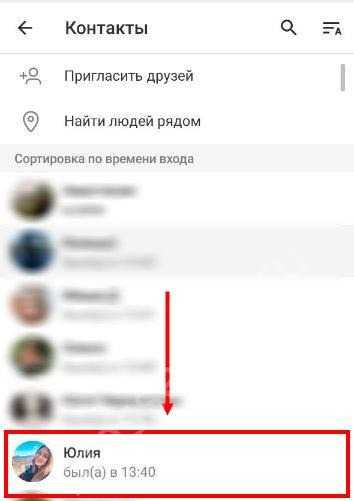
В открывшемся окне нажать на расположенных справа вверху три вертикальных точки для появления контекстного меню.
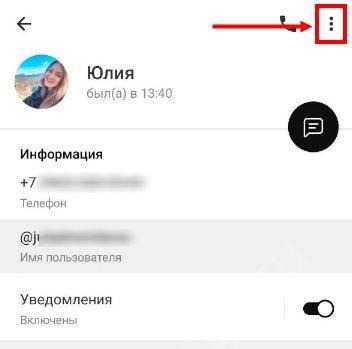
Здесь возле пункта «Заблокировать» нужно поставить галочку.
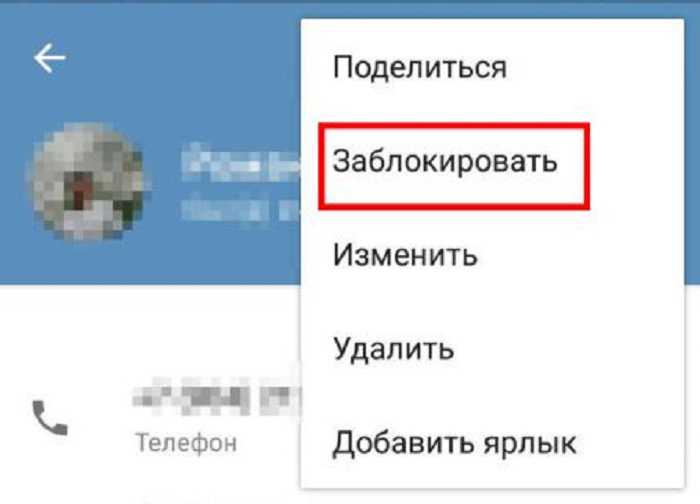
На следующем этапе остается только подтвердить свои действия, нажав кнопку «OK».
Если данные действия проводятся в персональном компьютере, то здесь их порядок также довольно простой:
- Просто нужно зайти в приложение, найти среди списка контактов нужного человека и нажать на его имя.
- Это откроет описание контакта со списком действий внизу.
- Нажать на клавишу красного цвета с надписью «Заблокировать».
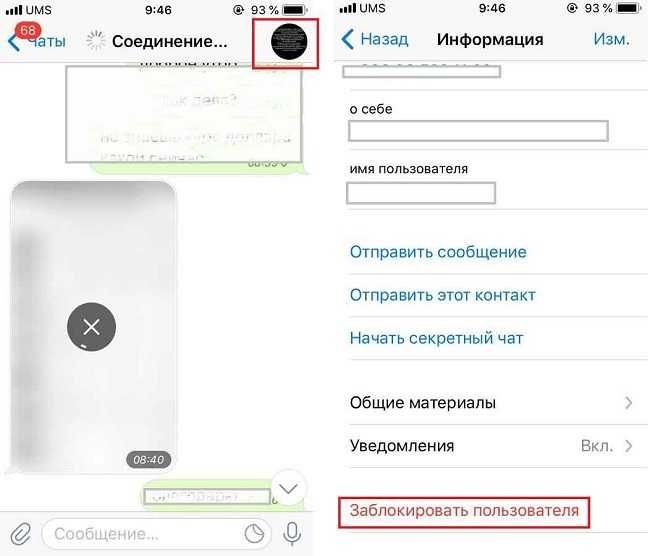
В английской версии Телеграм пользователей на смартфоне можно блокировать следующим способом:
- в чате или контакте Telegram нажать на полоску в нижней части детали смартфона для открытия дополнительного окна;
- среди пунктов раздела настроек выбрать Settings;
- здесь найти строчку «privacy and security»;
- остановиться на варианте «blocked users».
Нажать в открывшейся вкладке «+» для выбора объектов блокировки. После этого выбранные пользователи больше не смогут отправлять какие-либо сообщения по данному адресу.
Для того чтобы заблокировать конкретного надоедливого абонента в сети, можно использовать и второй способ:
- зайти на канал Телеграм и нажать пункт «Настройки»;
- найти здесь раздел «Конфиденциальность»;
- после этого откроется блок с черным списком (black list); здесь в верхней части экрана откроется пункт «Заблокировать человека в Telegram»;
- в открывшемся списке контактов найти нужного пользователя и щелкнуть по его имени.
В результате таких действий нежелательный контакт заблокируется. Его владелец не сможет больше отсылать сообщения или каким-либо другим способом беспокоить пользователя канала.
Что увидит человек, внесенный в черный список
После блокировки человек сразу даже не узнает об ограничениях, наложенных на него. Он столкнется с ними только после того, как попытается проявлять активность в Telegram.
Попавший в черный список пользователь не может пользоваться следующими преимуществами:
- просматривать статус «в сети», время последнего посещения;
- видеть фото (аватарку) своего желаемого собеседника;
- писать и отправлять сообщения;
- при блокировке страницы человек вместо входа увидит запрет пользования программой.
Следует отметить, что заблокированный человек не получит уведомления о том, что он попал в «черный список».
Можно ли заблокировать пользователя, чтобы он не узнал
Такие действия можно выполнять анонимно, не информируя об этом человека. Попавший в черный список абонент не получит какого-либо уведомления о его блокировке. О ней можно узнать только косвенно, используя другие возможности.
Такой политики придерживается большинство площадок в интернете.
Удаляется ли переписка?
Площадка Telegram предназначается для поддержания группового общения, поэтому каждый пользователь добавляет множество друзей как собеседников. Здесь всегда существует возможность удалить ненужный контакт. С другой стороны, в процессе общения формируется чат, который сохраняется независимо от попадания одной из сторон в черный список. Т.е. даже при блокировке нескольких собеседников из беседы переписка сохраняется.
Но вот сообщения отправленные от заблокированного контакта уже после помещения его в черный список сохраняться и просматриваться не будут.
Вносим в черный список
Сначала рассмотрим алгоритм блокировки неугодных пользователей – если вы не хотите получать постоянные напоминания от них:
- Откройте программу Телеграмм;
- Найдите человека в списке контактов или чатов;
- Войдите в беседу и нажмите на имя пользователя на верхней панели;
- В открывшемся меню жмите на значок «Еще»;
- Выбирайте пункт «Заблокировать».
Есть и другой вариант! Подходит для обеих операционных систем. Вы можете внести пользователя в черный список так:
- Войдите в настройки (на Айфоне шестеренка на нижней панели, на Андроиде нужно открыть панель справа);
- Перейдите к разделу «Конфиденциальность»;
- Ищите иконку «Черный список»;
- Откройте и нажмите на значок человечка с плюсиком в верхней части экрана;
м
Выберите контакт из списка – можно воспользоваться поисковой строкой.
Рассказали, как заблокировать человека в Телеграмме на телефоне. Можно сделать то же на компьютере:
- Откройте мессенджер и найдите человека в списке чатов;
- Войдите в беседу;
- Кликните на три точки в верхнем правом углу экрана;
- Выберите пункт «Заблокировать».
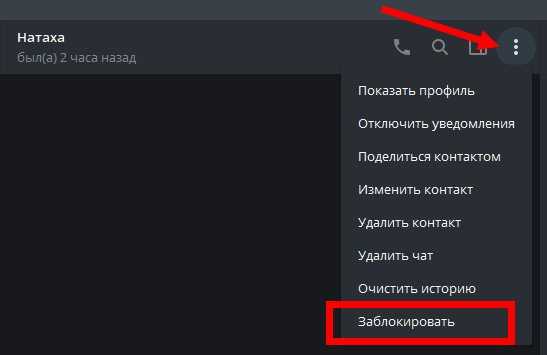
Сменили гнев на милость? Нужно разобраться, как разблокировать номер в Телеграмме на телефоне:
- Откройте настройки и перейдите к пункту «Конфиденциальность»;
- Войдите в черный список и нажмите на иконку «Изменить» в верхнем правом углу;
- Напротив каждого человека появится красный кружок – нажмите для разблокировки.
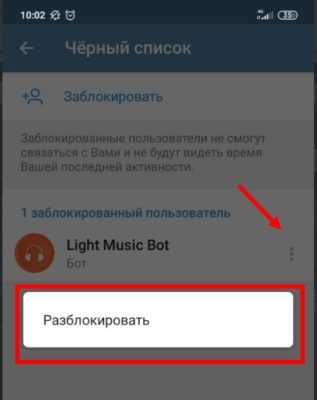
На компьютере:
- Жмите на три полоски в верхнем левом углу;
- Переходите к настройкам и открывайте «Конфиденциальность»;
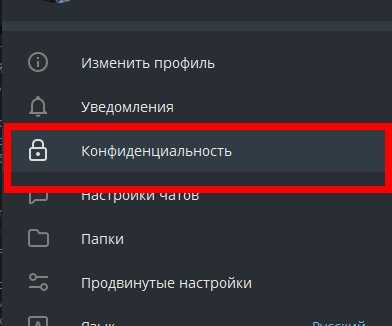
Ищите пункт «Заблокированные пользователи»;
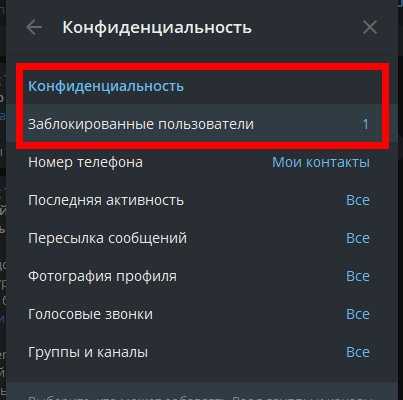
Напротив каждого имени есть кнопка «Разблокировать».
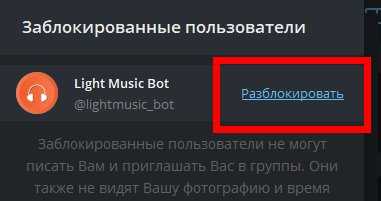
Пора узнать все про заблокированный контакт – что он увидит со своей стороны в Телеграмме? Рассмотрим на вашем личном примере!
Как снять блокировку после того, как вас заблокировали в Телеграме?
Если вам действитеьно нужно пообщаться с данным человеком, у вас не так и много вариантов:
- Свяжитесь с человеком лично – с глазу на глаз или позвонив ему по телефону. Что если блокировка – это случайность, и пользователь не хотел этого делать или уже передумал?
- Отправтье текстовое сообщение по телефону или в других мессенджерах.
- Отправьте ему письмо или попросите знакомых связаться с заблокировавшим вас пользователем.
- Обратитесь к модераторам Телеграм и объясните ситуацию.
Однако, очень маловероятно, что вы сможете и дальше общаться с данным пользователем в Telegram, если он сам не снимет с вас блокировку.
otzovikoff.ru
Как понять, что тебя заблокировали в Телеграмме
Как понять что произошло добавление в ЧС в Телеграмме? К сожалению, приложение не уведомляет о блокировке (как, например, это делает социальная сеть ВКонтакте). Но вы можете легко определить, что находитесь в черном списке у определенного пользователя. Для этого внимательно изучите информацию в интересующем вас аккаунте и отправьте одно любое сообщение.
Основным признаком служит отсутствие аватарки (если ранее она была), а также надпись «last seen is a long time ago» вместо времени последнего посещения. По сути, вы видите только никнейм своего собеседника.
Если вы попытаетесь связаться с заблокировавшим вас аккаунтом, то статус сообщений будет автоматически меняться на «прочитано» (две галочки). При этом они, конечно же, доходить до пользователя не будут.
В том случае, если аватарка остается на месте, а сообщения читаются, возможно человек просто не хочет с вами беседовать. Проверить это можно, добавив интересующий аккаунт с другого профиля и проверив дату последнего входа в мессенджер.
К сожалению, обойти блокировку самостоятельно не получится. Но вы всегда можете написать собеседнику с другого аккаунта, чтобы попросить об удалении из черного списка. Например, если блокировка ЧС произошла случайно.
Что делать, если вы все-таки попали в ЧС: рекомендации
Какие могут быть рекомендации, если вас заблокировали? Найти другой способ связи с человеком, обсудить причины Чёрного списка. Лишь мировое соглашение между вами сможет прекратить блок – самостоятельно обойти эти ограничения через забаненный аккаунт вы не сможете никак.
Но в целом я не рекомендую доводить общение до такой крайности. У меня есть знакомая, которая Чёрным списком заканчивает каждый разговор. В итоге она растеряла почти всех друзей. И это понятно: бан – это ненормально. Избегайте его.
Рекомендуем к прочтению статью “Где в Одноклассниках список врагов? Чистим черный список“.
Признаки того, что учетную запись забанила администрация соцсети
Из-за ряда причин, которые мы рассмотрели ранее, можно временно потерять доступ к профилю или некоторым опциям. Что делать и как понять, что заблокировали в Инстаграме именно админы? В такой ситуации при попытке входа на экране появится сообщение об ошибке. Текст, как правило, следующий: «Ваш аккаунт заблокирован за нарушение пользовательского соглашения. Для получения более подробной информации обратитесь в справочный центр».
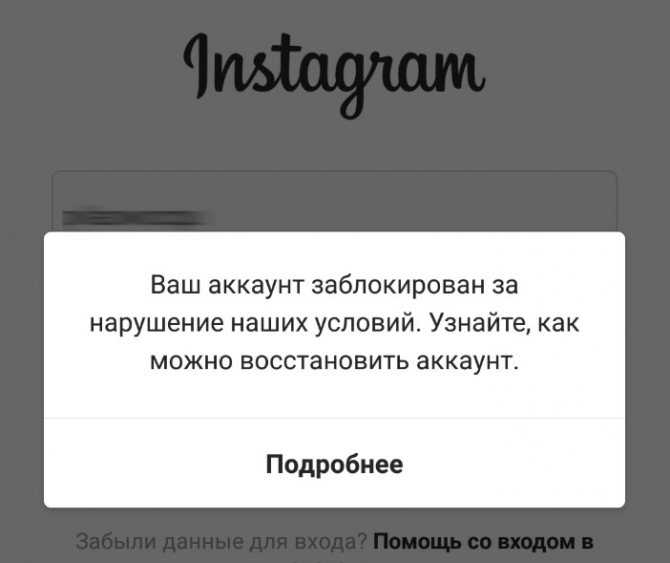
Владелец заблокированной учетной записи может находиться в бане от 1 часа до 14 дней. Если правила нарушаются повторно, профиль можно потерять навсегда. Вернуть страницу, заблокированную без права восстановления, практически невозможно. Для этого придется обращаться в службу технической поддержки.
Чтобы избежать удаления блога навсегда, необходимо выполнить анализ своих действий после первого предупреждения. Определите причину, по которой был наложен временный бан, и в будущем не нарушайте правила.
































